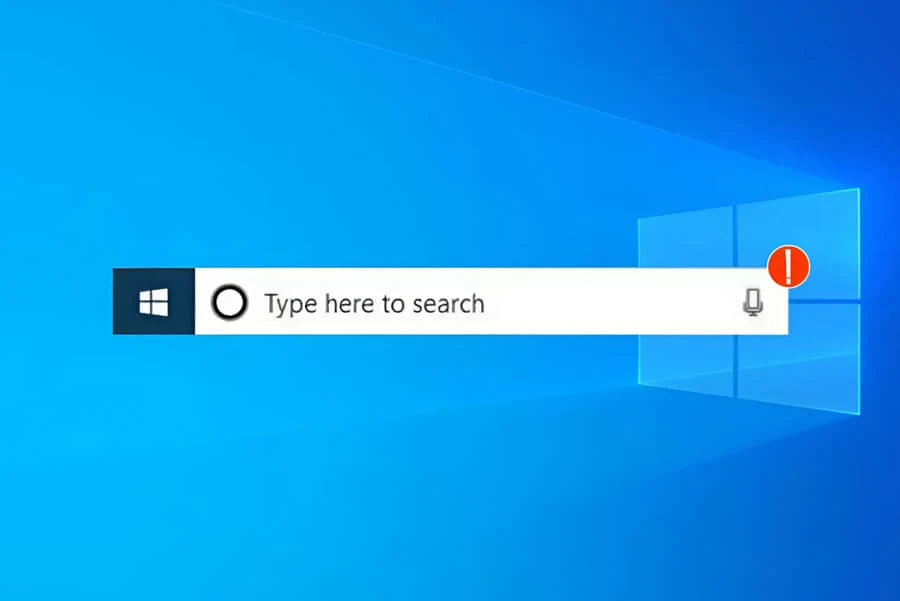Bạn đã từng bối rối vì thanh tìm kiếm trên Windows 10 không hoạt động, dù đã thử mọi cách vẫn không có kết quả?
Đừng lo! Đây là một lỗi phổ biến và hoàn toàn có thể xử lý dễ dàng, nếu như bạn biết đúng nguyên nhân và áp dụng đúng giải pháp. Bài viết dưới đây sẽ chỉ ra lý do khiến bạn không search được trên Windows 10 và hướng dẫn từng bước khắc phục đơn giản nhưng cực kỳ hiệu quả.
Nguyên nhân khiến bạn không tìm kiếm được trên Windows 10
Tính năng Search trên Windows 10 có thể ngừng hoạt động vì nhiều lý do khác nhau. Dưới đây là những nguyên nhân phổ biến nhất:
- Windows Search bị tắt hoặc lỗi.
- Tiến trình SearchUI.exe hoặc SearchApp.exe bị treo.
- Chỉ mục tìm kiếm bị hỏng hoặc hoạt động không ổn định.
- Cortana hoặc các ứng dụng nền bị vô hiệu hóa.
- Tệp hệ thống bị lỗi hoặc thiếu do xung đột phần mềm.
- Cập nhật Windows không tương thích.
- Phần mềm diệt virus hoặc ứng dụng của bên thứ ba can thiệt vào.
6 cách sửa lỗi không tìm kiếm được trên Windows 10
1. Khởi động lại máy tính
Việc đầu tiên và đơn giản nhất mà bạn nên thử là khởi động lại máy tính. Đây là cách giúp làm mới hệ thống và giải phóng tiến trình đang bị treo.
2. Khởi động lại Windows Explorer
Mở Task Manager bằng cách nhấn tổ hợp phím Ctrl + Shift + Esc -> chọn tab Processes -> tìm Windows Explorer -> nhấn chuột phải vào Windows Explorer -> chọn Restart.
3. Dừng và khởi chạy lại tiến trình tìm kiếm
Vào Task Manager -> chọn tab Details -> tìm tiến trình SearchUI.exe hoặc SearchApp.exe -> nhấn chuột vào tiến trình -> chọn End task để kết thúc tiến trình -> khởi động lại máy để hệ thống khởi chạy lại tiến trình.
4. Sử dụng trình khắc phục sự cố
Nhấn tổ hợp phím Windows + I để mở Settings -> chọn Update & Security -> Troubleshoot -> nhấp vào Additional troubleshooters -> chọn Search and Indexing -> Run the troubleshooter -> làm theo hướng dẫn để hoàn tất quá trình.
5. Khởi động lại dịch vụ Windows Search
Nhấn Windows + R để mở hộp thoại Run -> gõ services.msc -> nhấn Enter hoặc chọn OK -> tìm Windows Search -> nhấn chuột phải vào Windows Search -> chọn Restart.
Lưu ý: Nếu tùy chọn Restart bị mờ, bạn hãy chọn Stop, sau đó nhấp chuột phải và chọn Start để khởi động lại dịch vụ.
6. Sử dụng lệnh SFC để sửa lỗi hệ thống
Nhấn Windows + X -> chọn Command Prompt (Admin) hoặc Windows PowerShell (Admin) -> nhập lệnh sfc /scannow -> nhấn Enter -> đợi hoàn tất 100% -> khởi động lại máy tính.
Kết luận
Tính năng tìm kiếm trên Windows 10 giúp bạn truy cập nhanh tài liệu, ứng dụng và cài đặt. Nếu thanh tìm kiếm bị lỗi, hãy áp dụng từng bước đã hướng dẫn. Chắc chắn bạn sẽ khôi phục được chức năng này chỉ trong vài phút.